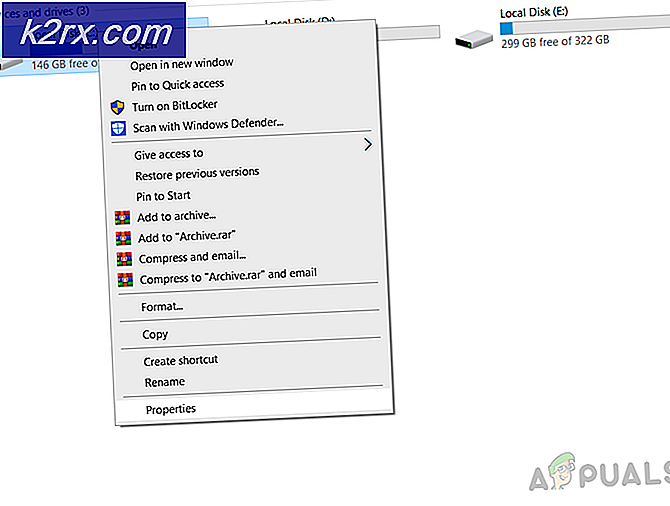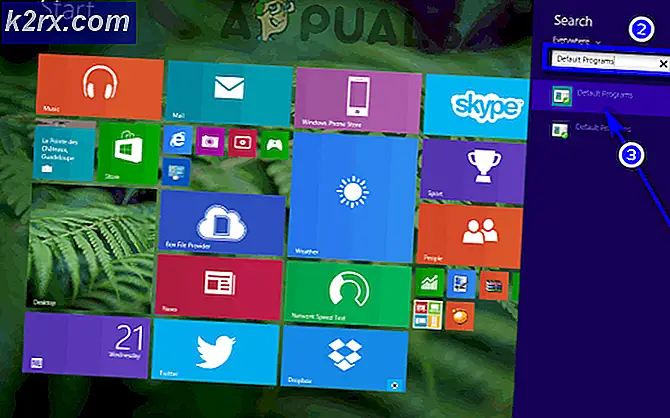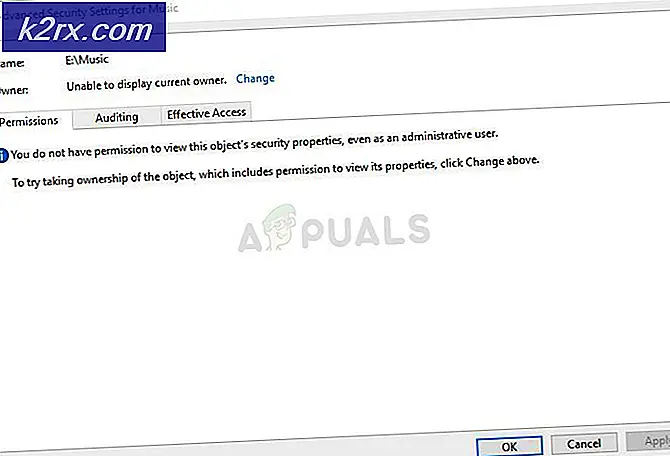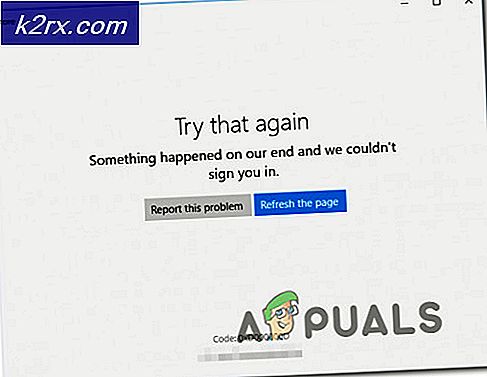Vad är Googles platshistorik och ska du använda det eller inte?
Skulle du använda det eller inte, är din personliga preferens, men låt mig förklara lite för att hjälpa dig att bestämma. Google Location History, är en Google-funktion som håller reda på alla platser du besöker med din enhet, vare sig det är en mobil, en tablett eller en dator . så länge som du loggat in på ditt Google-konto med funktionen Platshistorik aktiveras kan Google spara och spara de platser du har besökt, tjäna sitt syfte att visa riktade annonser och hjälper dig att ta reda på var du var när du var full och hjälper dig också att spåra din telefon om den är vilse och telefonen är påslagen.
Denna korta förklaring sammanfattar ganska mycket vad Google Location History handlar om. För att se din platshistorik klickar du här.
Låt oss nu diskutera lite om sekretessproblem.
Är din platshistorik privat?
Enligt min åsikt är den enda informationen som verkligen är privat den som hålls offline. Information som inte är offline är på ett eller annat sätt risk att utsättas.
Fördelar med google platshistorik
Google Apps använder din positionshistorik på många olika sätt, särskilt på mobila enheter. För att anpassa sina tjänster till dig använder de din positionsdata, och i vissa fall din positionshistorik.
Om du till exempel lagrar din positionshistorik ger Google Maps dig relevanta sökresultat baserat på de platser du har besökt tidigare. Google Now är en annan tjänst som använder platshistorik. Bland många andra saker ger den dig instruktioner till de platser du har besökt ofta.
Veta innan du bestämmer
Innan du bestämmer dig för att tillåta eller tillåta platshistorik är det en bra idé att se vad Googles platshistorik har samlat in. Om du har aktiverat platshistorik på din mobil är det enklaste sättet att se det i åtgärd genom att besöka Google Maps på din dator. Logga in på Google-kontot (samma konto som du använder på din mobil) i din PC-dator och besök följande webbadress.
kolla här
PRO TIPS: Om problemet är med din dator eller en bärbar dator, bör du försöka använda Reimage Plus-programvaran som kan skanna förvaret och ersätta korrupta och saknade filer. Detta fungerar i de flesta fall där problemet uppstått på grund av systemkorruption. Du kan ladda ner Reimage Plus genom att klicka härPå kartan kan du se alla platser du har besökt när din positionshistorik var påslagen. Det kommer att finnas en länk på vänster sida av kartan med etiketten Show timestamps . Om du klickar på det visas ytterligare detaljer om tidsstämplar angående de platser du har besökt. Google-platstjänster använder enhetens GPS-, Wi-Fi- och mobilnätverk för att identifiera din plats.
Att se denna detalj kan vara överraskande om du inte visste det redan. Det kan dock tyckas coolt för många människor. Förmodligen kan du inte komma ihåg var du var, den här gången, en vecka före eller en månad innan, men din enhet har hållit en post. Dessutom kan din telefon berätta om trafikförhållandet på ditt pendlings- och väderprognos för den plats du är på väg till.
Inaktivera / ta bort platshistorik
Du kan inaktivera alla platstjänster genom att gå till inställningarna i mobilen och välja platstjänster. Men om du inte vill inaktivera alla platstjänster kan du inaktivera eller aktivera Google Apps-åtkomst till din plats, GPS-satelliter och Googles platstjänster på samma inställningsskärm.
Platsinställningarna kan skilja sig något från enhet till enhet. Såsom diskuterats ovan ger tillgång till din positionshistorik från datorn inte bara dig möjlighet att se din detaljerade positionshistorik utan ger dig också mer kontroll över att du raderar bort specifik data eller raderar hela platshistoriken.
Återigen, logga in på samma Google-konto och gå hit -> https://maps.google.com/locationhistory
Från platshistorikvyn kan du ta bort specifika punkter eller platshistorik för en fördefinierad tid, till exempel förra veckan. Dessutom kan du tömma platshistoriken helt och hållet.
PRO TIPS: Om problemet är med din dator eller en bärbar dator, bör du försöka använda Reimage Plus-programvaran som kan skanna förvaret och ersätta korrupta och saknade filer. Detta fungerar i de flesta fall där problemet uppstått på grund av systemkorruption. Du kan ladda ner Reimage Plus genom att klicka här